Redis je úložiště klíč-hodnota známé pro svou flexibilitu, výkon a širokou jazykovou podporu.
Tento tutoriál vám ukáže, jak můžete nainstalovat a nastavit Redis na vašem počítači Ubuntu 18.04 z příkazového řádku v několika krocích!.
Krok 1:Nainstalujte Redis ze zdrojů Ubuntu
Protože oficiální úložiště Ubuntu má zdrojové odkazy na Redis (redis-server ), můžeme je nainstalovat pomocí apt samotný správce balíčků.
Jako vždy před instalací externího balíčku aktualizujte kritické balíčky systému.
sudo apt update sudo apt install redis-server
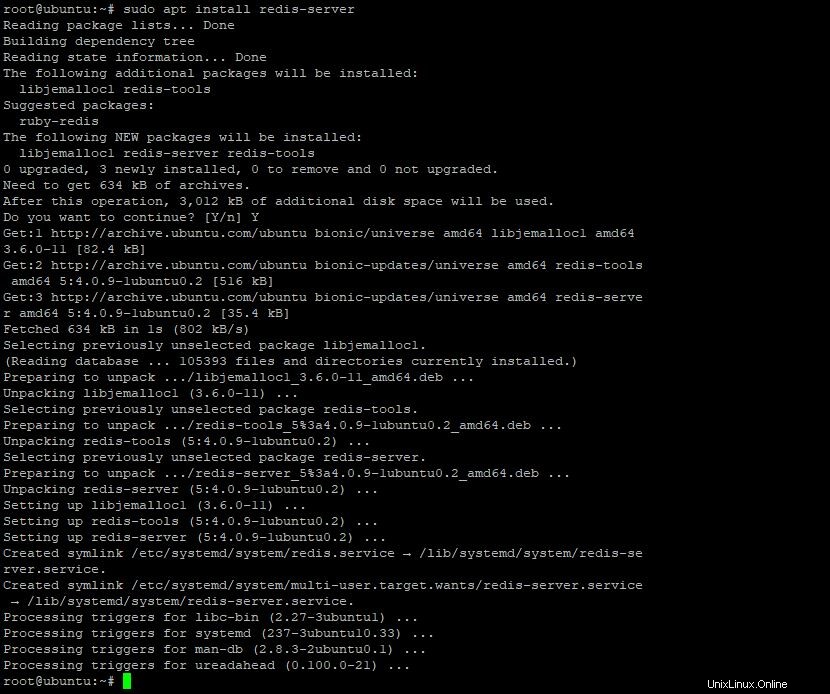
Nyní bude Redis nainstalován ve vašem systému. Pojďme nyní ověřit naši instalaci.
Krok 2:Ověřte instalaci Redis
Pokud byla naše instalace úspěšně dokončena, služba s názvem redis.service by se automaticky spustily.
Zkontrolujeme, zda je služba Redis aktivní nebo ne, pomocí:
sudo systemctl status redis
Pokud je služba skutečně spuštěna, uvidíte výstup podobný níže uvedenému snímku obrazovky.

Krok 3:Konfigurace Redis
Než použijete Redis, musíme provést několik úprav konfigurace z výchozí konfigurace.
Změny provedeme v konfiguračním souboru Redis, který se nachází na adrese /etc/redis/redis.conf .
Otevřete tento soubor pomocí textového editoru (vi, nano atd.) pomocí sudo , protože musíme soubor upravit.
root@ubuntu:~ # sudo vi /etc/redis/redis.conf
Přejděte na řádek, který konfiguruje dozorovaný možnost konfigurace.
Ve výchozím nastavení bude možnost ne .
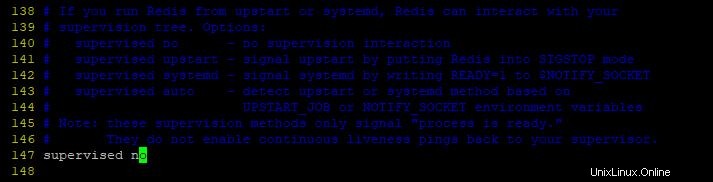
Změňte toto na systemd , protože máme systém Ubuntu a musíme na tento server dohlížet.
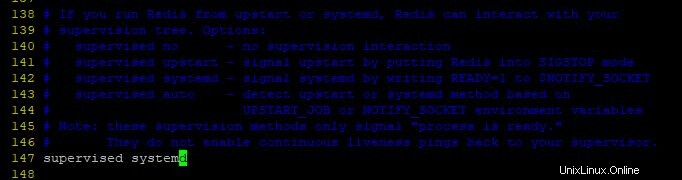
Po změně této možnosti již nelze provádět žádné další změny. Po uložení změn tedy ukončete editor.
Nyní, abychom použili naši změnu konfigurace na redis-server , musíme restartovat již běžící službu. (Můžeme také restartovat)
Použijte systemctl restartujte redis.service.
sudo systemctl restart redis.service
Pokud se to vrátí do výzvy Shell, úspěšně jsme aplikovali změnu konfigurace na náš server Redis!
Krok 4:Otestujte Redis
Nyní pro jistotu zkontrolujeme stav redis znovu.
sudo systemctl status redis
Měli bychom získat stejný výstup jako předtím, což znamená, že je aktivní bez jakýchkoli chyb.
Nyní se připojíme k serveru Redis pomocí rozhraní příkazového řádku Redis (redis-cli ).
Jednoduše zadejte níže uvedený příkaz pro připojení k serveru Redis:
redis-cli
Dostaneme výzvu jako je tato s adresou serveru a portem (které lze nalézt pomocí sudo systemctl status redis )
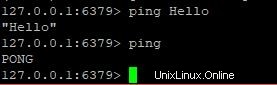
4.1) Odesílání zpráv ping
Pošlete nám ping zprávu na Server. Pokud je aktivní, obdržíme odpověď od serveru.
Podobný výstup byste měli získat zadáním ping a ping Hello .
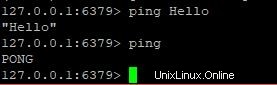
4.2) Ověřte úložiště párů klíč–hodnota
Nyní se podívejme, zda můžeme nastavit klíče.
Nastavíme klíč nazvaný test s hodnotou nazvanou „Vzorový klíč “
Spustit:
127.0.0.1:6379> set test "Sample Key"
Výstup
OK
Načtěte hodnotu testu pomocí:
127.0.0.1:6379> get test
Výstup
"Sample Key"
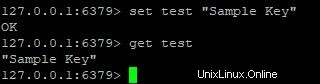
Zadejte exit se vraťte na výzvu Shell.
Nyní jsme úspěšně ověřili, že náš server Redis funguje správně a může odpovídat na naše dotazy podle očekávání!
Závěr
V tomto tutoriálu jsme se naučili, jak nainstalovat a nakonfigurovat Redis Server na Ubuntu 18.04, který se používá pro efektivní ukládání párů klíč–hodnota.
Doufám, že to pro vás bylo užitečné pro nastavení vašeho vlastního serveru Redis!